Android 11'de Doğrulama Hatası Hatası Nasıl Onarılır
Android Ipuçları Ve Püf Noktaları / / August 04, 2021
Reklamlar
Bu kılavuzda, Android 11 çalıştıran cihazlarda Doğrulama Hatası Hatasını düzeltme adımlarını göstereceğiz. Google'ın Pixel serisi cihazları her zaman ilgi odağı olmayı başardı ve tüm doğru nedenlerle. Aynı şeyin önemli bir nedeni, kendi özel uygulamaları ve özellikleridir. Google Kamera uygulamasından başka bir şeye bakmak zorunda değilsiniz. Popülerliği, geliştiricilerin bu kamera uygulamasını diğer Android cihazlar için GCam modları biçiminde taşımaları olmuştur.
Bununla birlikte, Android 11 çalıştırıyorsanız, bu Pixel'e özel uygulamalardan herhangi birinin başka cihazdan yüklenmesi Pixel olmayan cihazınızda artık mümkün olmayabilir. Bunun nedeni, Google'ın yalnızca Play Store gibi resmi kaynaklardan indirilmiş uygulamaların yüklenmesine izin veren bir doğrulama kontrolü koymasıdır. Bunları diğer kaynaklardan Android 11 cihazınıza yüklemeyi denerseniz, bunun yerine Doğrulama Başarısız Hatası ile karşılaşacaksınız. Ancak, bu kısıtlamayı atlayabileceğiniz bir geçici çözüm vardır. Ve bu kılavuzda, sizi tam olarak bunun farkına varacağız. Takip etmek.
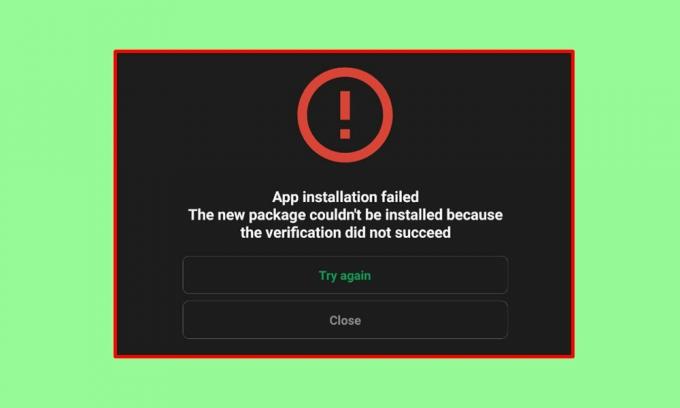
Android 11'de Doğrulama Hatası Hatası Nasıl Onarılır
Şu andan itibaren, Pixel uygulamalarını Android 11'de Pixel olmayan telefonlara yüklemeyi denerseniz, bir doğrulama hatasıyla karşılaşacaksınız. Bu, aşağıdaki satırlarda bir şey olabilir: "Doğrulama başarılı olmadığı için yeni paket yüklenemedi". Aynı şekilde, (INSTALL_FAILED_VERIFICATION_FAILURE) hatasını da alacaksınız. Neyse ki, artık Android 11'de bu Doğrulama Hatası Hatası sorununu kolayca düzeltebilirsiniz. Aynısı için gerekli talimatlara bakalım:
Reklamlar
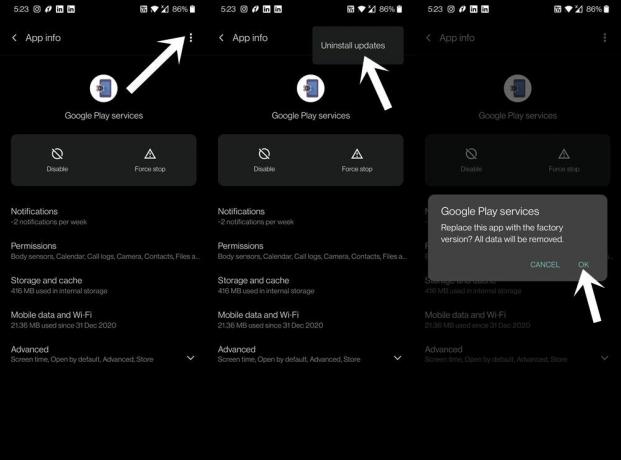
- Android cihazınızda uygulama listeleme sayfasına gidin.
- Google Play Hizmetlerini arayın ve ardından sağ üstte bulunan taşma simgesine dokunun.
- Güncellemeleri Kaldır'ı seçin ve ardından beliren onay iletişim kutusunda Tamam'a dokunun.
- Bunu yaptıktan sonra Play Store'a gidin ve Google Play Hizmetlerinin en son sürümünü indirin.
- Uygulamayı bulamıyorsanız, bunu kullanın doğrudan bağlantı indirmek için. Başlatın ve hesabınızla oturum açın.
- Şimdi tercih edilen Pixel uygulamasını yan yüklemeyi deneyin ve Android 11 cihazınızdaki Doğrulama Hatası Hatası düzeltilmelidir.
Öte yandan, yukarıda belirtilen görevi yerine getirmek için bir kök yöntem de mevcuttur. Cihazınız köklü ise ve Xposed Framework yüklüyse, bunu deneyebilirsiniz. Xposed modülü doğrulama kontrolünü atlamak için. Bu notta, Android 11'deki Doğrulama Hatası Hatasını düzeltmek için bu kılavuzu sonlandırıyoruz. Sonuçta hangi yöntemi tercih ettiğinizi yorumlarda bize bildirin. Yuvarlama, işte bazıları iPhone İpuçları ve Püf Noktaları, PC ipuçları ve püf noktaları, ve Android İpuçları ve Püf Noktaları bu da ilginizi hak ediyor.



